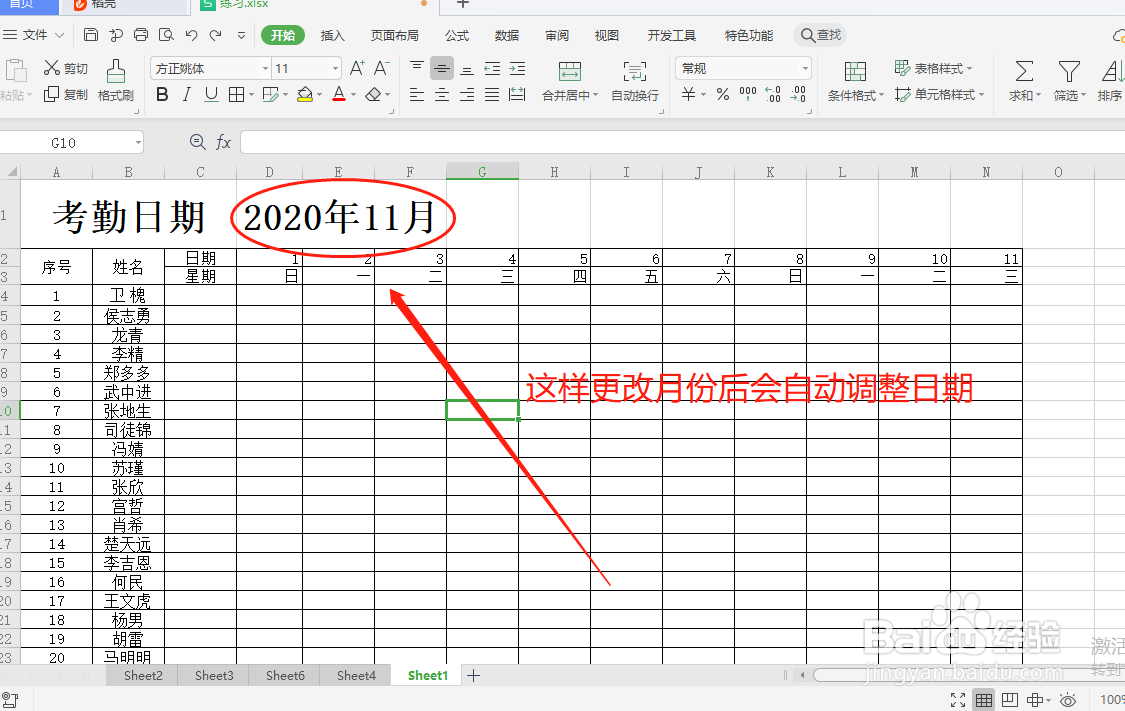1、打开一张考勤表,右击日期点击设置单元格格式;如图

2、选择自定义,选择一个类型:yyyy“年”m“月”;如图
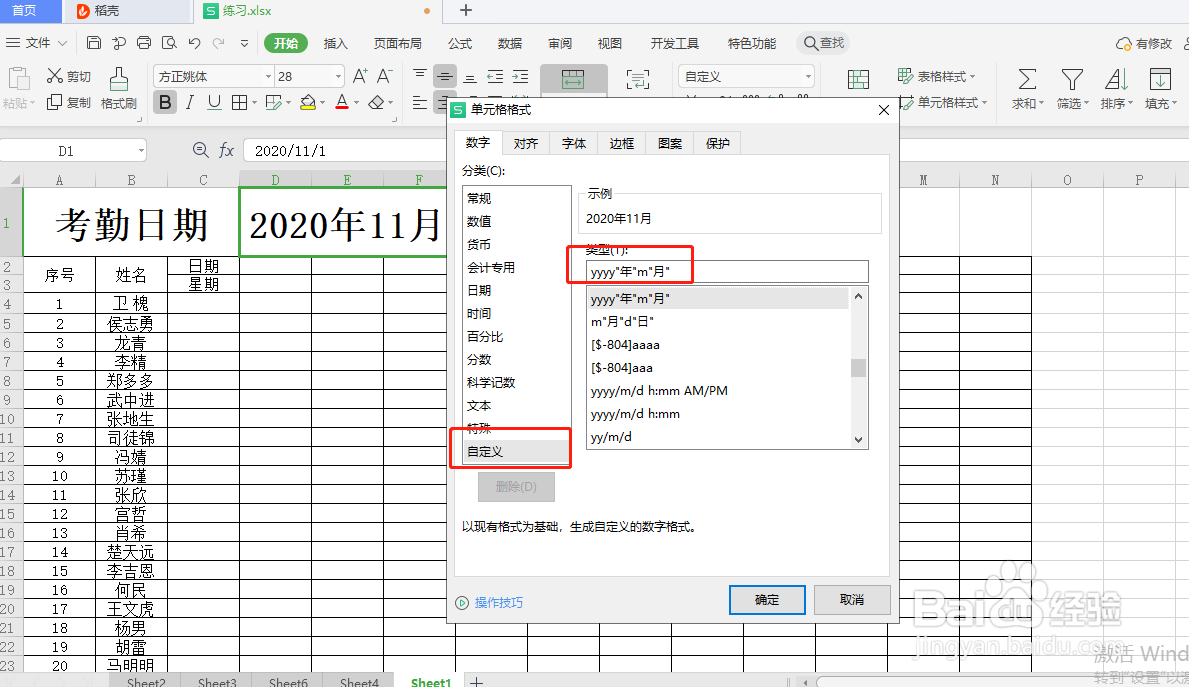
3、在单元格中输入“=”号,选择日期单元格D1;如图

4、在第二个单元格,输入“=”,点击前一个单元格+1;如图

5、当鼠标变成“+”时,往后拖动填充其他单元格;如图

6、在单元格输入“=”,点击上面的单元格,往后拖填充后面单元格;如图
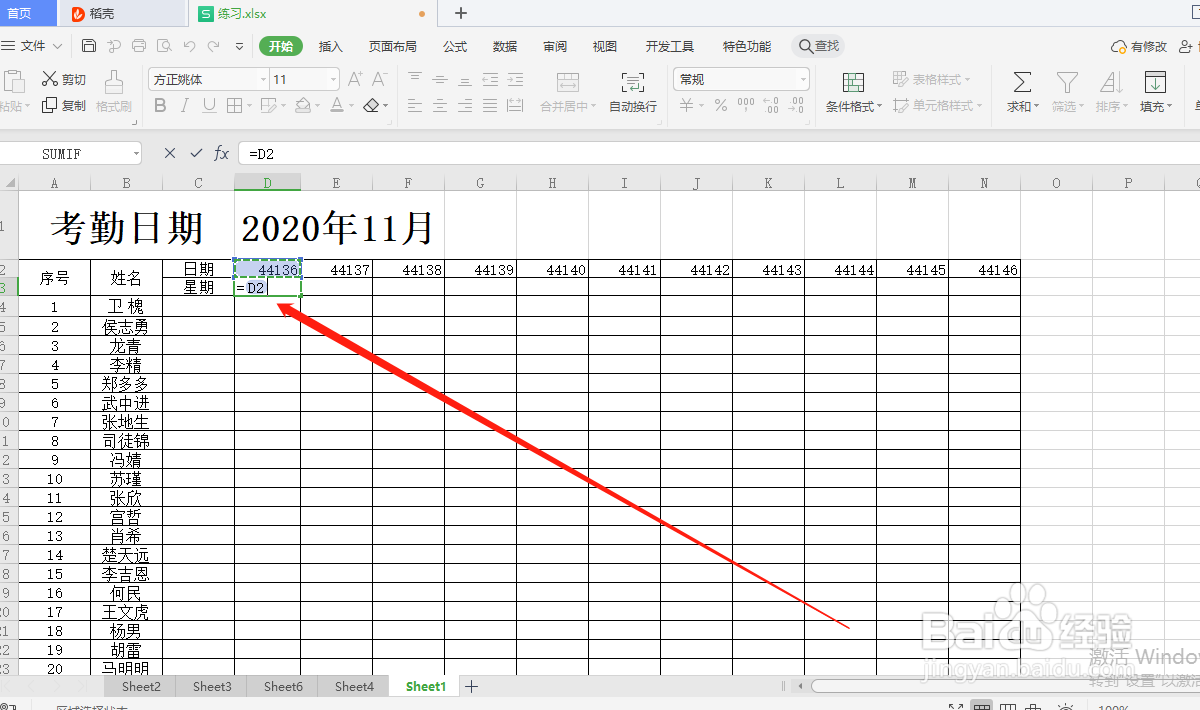
7、全选第2行单元格,格式类型改为:d;全选第3行单元格,格式类型改为:aaa;如图


8、最后,当我们更改表格上方月份的时候,自动更新下方日期;如图